안녕하세요. 별과 함께입니다. 이번 포스팅은 엣지 브라우저 방문 기록 확인 및 지우는 방법(쿠키, 캐시)에 대해서 이야기를 해보려고 합니다.
엣지 브라우저는 빠른 속도와 편리한 사용법으로 크롬 브라우저만큼 많은 사용자를 보유하고 있습니다.
엣지는 제가 생각하기에 굉장히 심플한 웹 브라우저로 필요한 기능을 사용하는 사람이 직접 설정해서 사용해야 하는데요.
이 점이 장점이라고 할 수도 있고, 단점이라고 할 수도 있습니다. 저는 크롬 브라우저는 더 많이 사용하지만 가끔 엣지도 사용하기 때문에 기본적인 설정은 모두 해 놓고 사용하고 있어요.
방문 기록 확인 및 지우는 방법에 대해서 간단하게 알아볼게요.

관련 글
엣지 브라우저 방문 기록 확인 및 지우는 방법

엣지 브라우저를 킨 다음에 우측 상단에 있는 점 3개를 클릭해 주세요. 점 3개를 클릭하시면 여러 가지 항목이 나옵니다. 여기서 “검색 기록”을 클릭해 주세요.
기존에 방문했던 기록
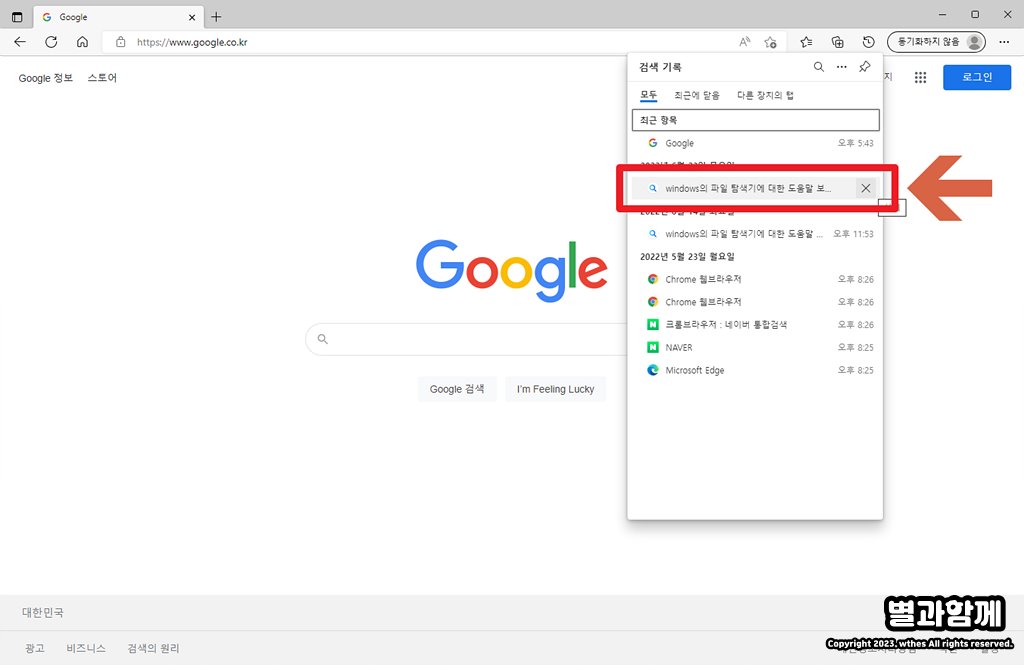
검색 기록을 클릭하시면 이렇게 이전에 검색했던, 방문했던 사이트의 기록들이 나옵니다. 이러한 기록들을 삭제해 줘야 되겠죠? 조금 더 상세하게 들어가 볼게요.
기록 페이지 열기
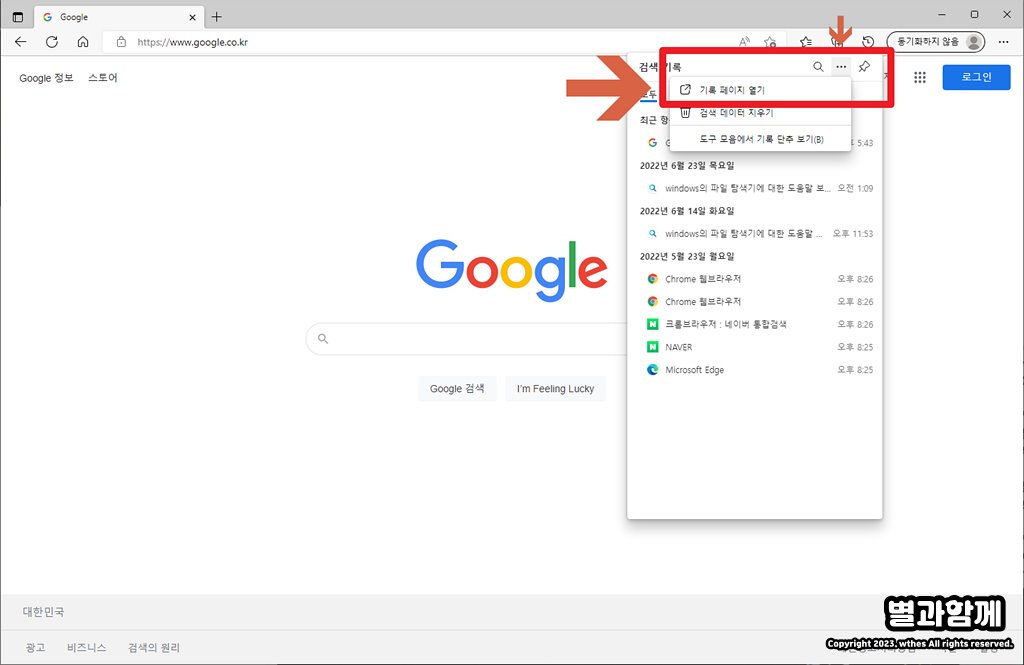
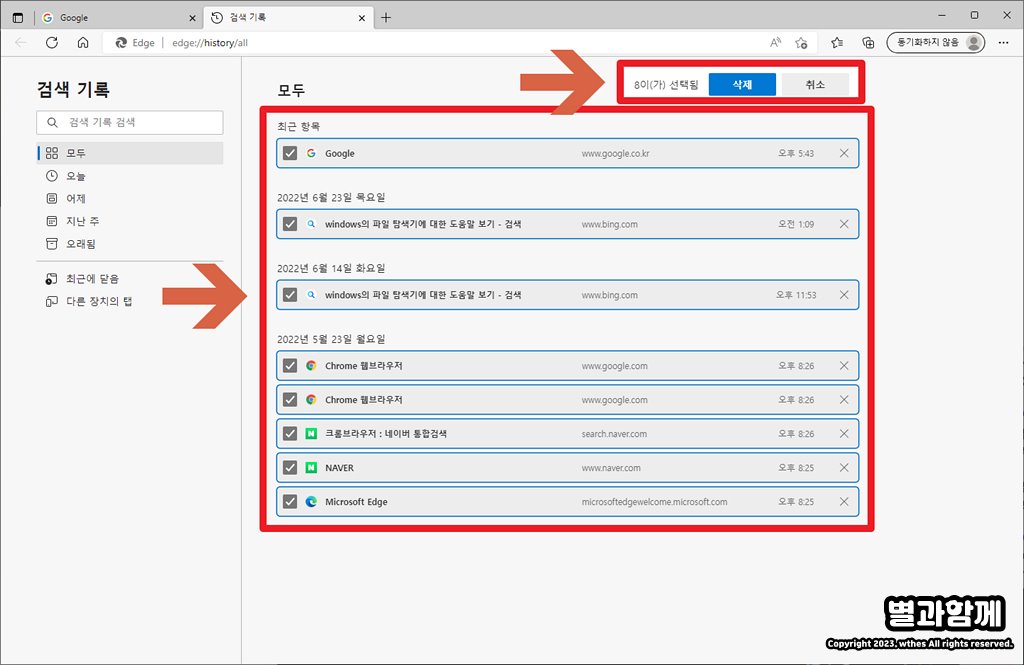
검색 기록 안에 있는 점 3개를 클릭하시면 “기록 페이지 열기”가 있습니다. 기록 페이지 열기를 클릭해 주세요.
기록 페이지 열기를 클릭하시면 최근 항목과, 며칠 전에 사이트를 방문했던 기록들이 나옵니다. 여기서 모두 클릭하신 다음에 “삭제”를 클릭하시면 최근 기록들이 모두 지워집니다.
검색 데이터 지우기
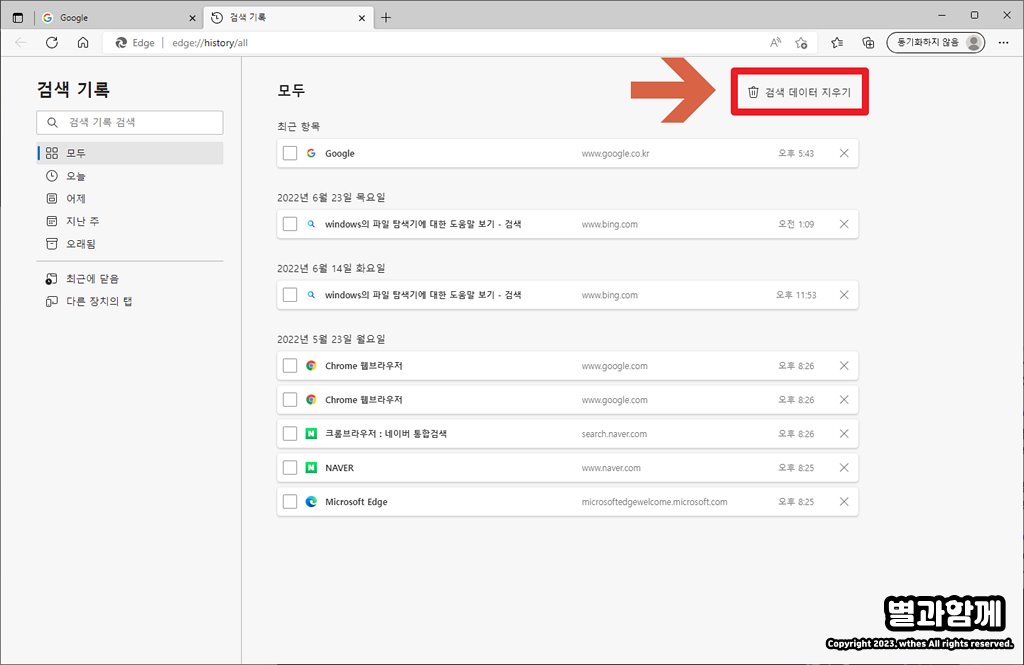
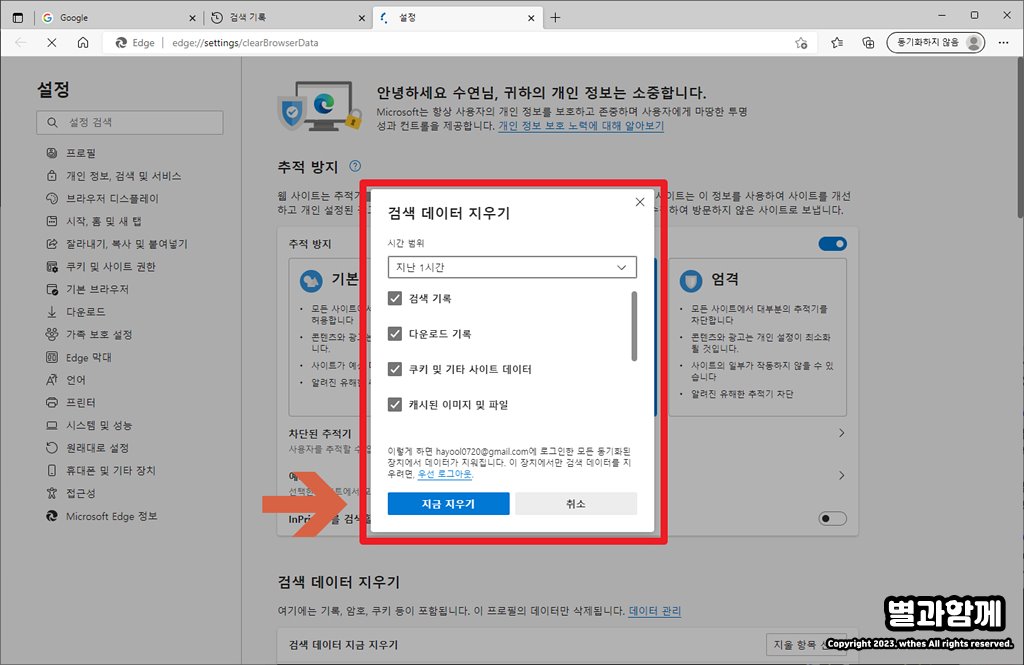
아무것도 선택하지 않으면 “검색 데이터 지우기”라는 항목이 나옵니다. 검색 데이터 지우기를 클릭하세요.
검색 데이터 지우기에 들어가시면 검색 기록, 다운로드 기록, 쿠키 및 기타 사이트 데이터, 캐시 된 이미지 및 파일 등 여러 가지 기록들과 저장된 캐시들을 삭제하실 수 있습니다.
쿠키와 캐시는 주기적으로 삭제하셔서 관리하시면 조금 더 원활하게 엣지 브라우저를 사용하실 수 있습니다.
자동으로 삭제하도록 설정
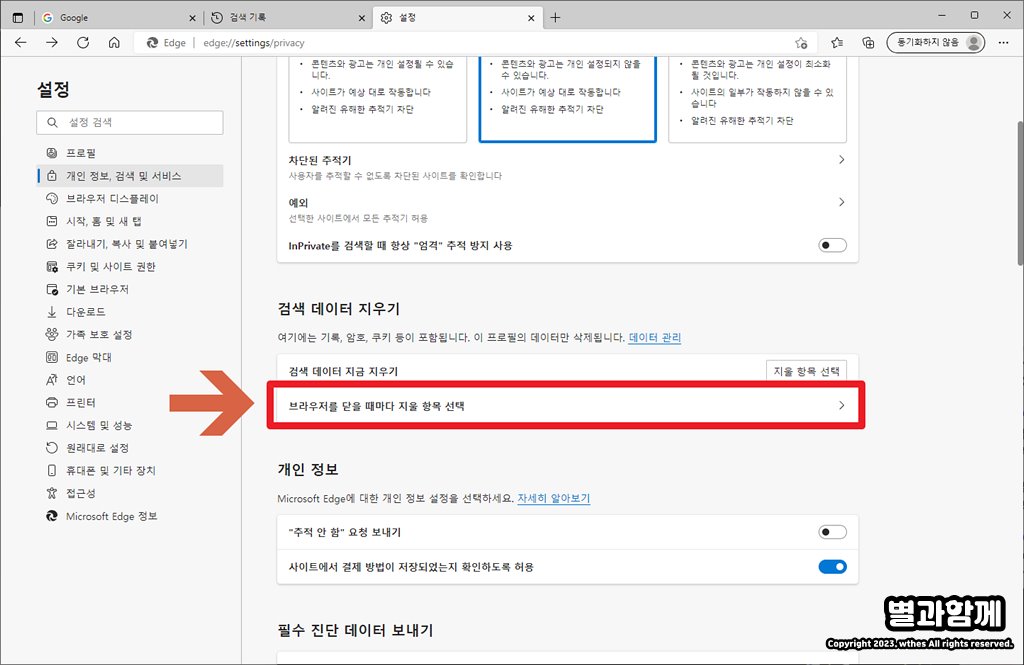
매번 찾아서 지우기가 귀찮으신 분들은 브라우저를 닫을 때마다 지울 수도 있습니다.
엣지 브라우저 설정으로 들어가셔서 “개인 정보, 검색 및 서비스” 탭 클릭하시고, 검색 데이터 지우기에 “브라우저를 닫을 때마다 지울 항목 선택”을 클릭해 주세요.
엣지 브라우저 방문 기록 확인 및 지우는 방법 마무리
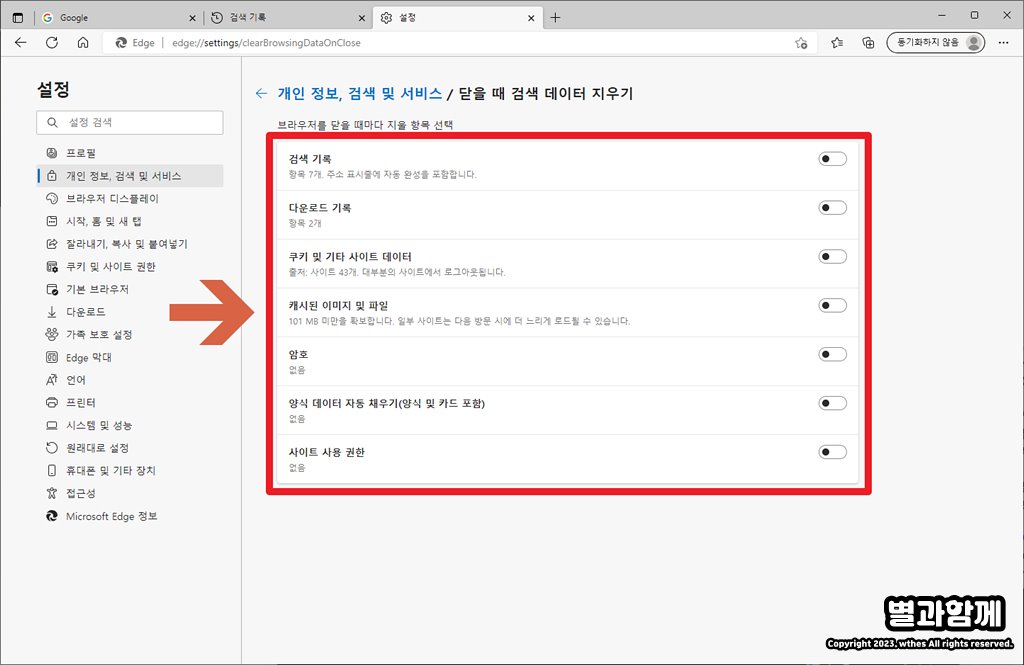
여기서 브라우저를 닫을 때마다 삭제했으면 좋겠다!라고 하는 항목에 체크를 해 주시면 됩니다.
이렇게 설정하시면 브라우저를 닫을 때마다 기록을 삭제하기 때문에 내가 언제 어디를 들어갔는지 확인을 하실 수는 없어요.
이전 기록들이 중요하다면 설정하지 마시고, 이전 기록들을 살펴보지 않는다면 원활한 사용을 위해서 자동으로 삭제할 수 있도록 설정해 주시는 것이 좋습니다.
저는 보통 검색 기록과, 다운로드 기록, 쿠키 및 기타 사이트 데이터, 캐시 된 이미지 및 파일 이렇게 4가지를 체크해 놓고 삭제해 주고 있습니다.




